Wyszukiwarka pakietów RPM Search
-
Android -
Anonimowość w internecie -
Biuro -
Chemia -
ChomikBox - instalator RPM -
Druku do pliku PDF -
DVDAuthoring -
Dźwięki systemowe -
EarthDesk -
Edycja audio -
Edytor_PDF -
Emulacjia CD-DVD -
Firefox dodatki -
foto -
GG w przeglądarce www -
Gry -
JDownloader -
Kalendarz -
Kontakty -
Kontrola wygaszacza -
Kurs Linukxa -
LibreCAD -
Nagrywanie CO & DVD -
Nagrywanie pulpitu -
Napisy do filmów -
Nauka języków -
Odzyskiwanie utraconych danych -
Organizer osobisty -
PhotoRec -
Picasa -
Pinta -
Pobieranie wideo -
Polecane programy -
Pomoc dla Aristy -
Schowek -
Seamonkey -
Skin -
Speed Dreams -
Spotify na wine -
Szyfrowane katalogi -
Szyfrowanie dysków -
Śledzenie laptopa -
Test -
TestDisk -
Tworzenie kopi DVD -
Wiedza -
Windows 7 Service Pack 2 (KB3125574) -
Wyścigi samochodowe -
Zarządzanie hasłami -
Zarządzanie finansami
Uwaga: jeżeli nie chcesz opuszczać tej strony, to wszystkie linki otwieraj środkowym przyciskiem myszy.
Tworzenie listy serwerów z programami.
Zanim zaczniemy instalować programy , w pierwszej kolejności musimy dodać repozytoria.
Czyli tworzymy ,,Własną księgę,, z serwerami na których znajduje się oprogramowanie, dla naszego systemu.Żeby to uczynić musimy uruchomić panel (Centrum Sterowania Mandriva Linux 2010.2), po przez System->Administracja->Konfiguracja Komputera
- następnie przechodzimy do zakładki (Konfiguracja nośników do instalacji i aktualizacji)- (foto po niżej).
Po pobraniu listy zaznaczmy odpowiednie nośniki stawiając przy nich ptaszka, po czym naciskamy (OK) Uwaga - nie należy dodawać nośnika - ,,testing,,(foto - po niżej)
testing – pakiety używane do testów, prawdopodobnie zawierające błędy, które użytkownicy mogą zgłaszać do poprawienia.
Jeżeli nie chcemy korzystać z któregoś typu pakietów, wystarczy odznaczyć opcję w kolumnie „Włączone” przy danym nośniku.
main – zawiera podstawowe pakiety, wspierane przez Mandrivę, które działają całkowicie pewnie,
contrib – dodatkowe pakiety, które nie są rozwijane przez Mandrivę, ale przez inne osoby, w związku z czym nie zawsze działają w 100% stabilnie, a aktualizacje do nich nie zawsze wychodzą regularnie,
non-free – zawiera pakiety, które nie są darmowe.
Dodatkowo, każda z powyższych kategorii, posiada także 4 pod-kategorie, które dokładnie określają pakiety:
release – pakiety wydane równocześnie z systemem,
updates – aktualizacje wcześniej wydanych pakietów – jest to bardzo ważna kategoria, ponieważ to właśnie z tych nośników (domyślnie) system pobiera aktualizacje,
backports – pakiety z nowszych (testowych) wersji systemu,
Więcej na ten temat tutaj.
.
Jak instalować programy w Mandrive.
Otwieramy panel (Centrum Sterowania Mandriva Linux 2010.2) w dalszej kolejności , zakładkę (Instalacja i usuwanie oprogramowania) , gdy otworzy się właściwe okno , a trochę to potrwa.W puste okienko wpisujemy program który chcemy zainstalować,w naszym przypadku będzie to : mozilla thunderbird , po czym wciskamy przycisk (Enter),od tego momentu system sprawdzi dostępność naszego pakietu.W przypadku gdy okaże się że jest on dostępny wybieramy go , poprzez zaznaczenie ,,ptaszka,, po czym wciskamy(Zastosuj) .Od tego momentu powinna zacząć się instalacja pakietu. (foto- po niżej )
Jeżeli chcemy pobrać spolszczenie dla ,,mozilla thunderbird,, w puste pole wpisujemy :mozilla thunderbird-pl ,przy kombinacji okien(foto - po niżej)
Instalując programy a właściwie pakiety,bo takie pojęcie jest używane w Linuxie morze się okazać że do prawidłowego działania, jest on uzależniony od instalacji innych pakietów ( czyli programów) Dlatego też , jeżeli system poprosi o zainstalowanie dodatkowych pakietów , powinniśmy zawsze wybrać taką opcję , są to tak zwane zależności pakietowe.
Przykładowy rodzaj zależności (foto-poniżej)
Czym jest pakiet?
Mówiąc najprościej, to tak zwana paczka, która zawiera program i informacje o jego zależnościach, czyli wszystkim czego on wymaga (inne programy, biblioteki, itp). Menedżer pakietów (taki jak urpmi) rozpakowuje tą paczkę, sprawdza czy wszystko co potrzebne jest w systemie i po prostu instaluje sam program. Jeśli dany pakiet wymaga jakichś innych pakietów do poprawnego działania, menedżer po prostu pobierze je z Internetu i zainstaluje.
Źródło informacji:Dokumentacja/Narzędzia/Urpmi – Mandriva Poland
Mandriva - instalowanie software-u // film pokazowy na youtube.![]()
Drugi sposób instalacji programów w Mandrive.
Drugi sposób instalacji programów dla Mandrivy ,polega na samodzielnym ściągnięciu
programu z internetu do komputera i uruchomieniu trybu instalacyjnego.W przypadku plików RPM nie będzie to stwarzało nam żadnych problemów pod warunkiem że jest on przeznaczony do naszej dystrybucji (Mandriva) .Jak już wcześniej wspomniałem podczas
instalacji pakietu (programu) mogą wystąpić zależności pakietowe , tak więc jeżeli system poprosi nas o zainstalowanie dodatkowych pakietów powinniśmy wybrać taką opcje.
Instalacja pliku z rozszerzeniem RPM odbywa się za pomocą dwukliku ( podobnie jak to jest w systemie XP )
Trzeci sposób instalacji programów w Mandrive.
Instalacji pakietów (programów) w terminalu
Po otwarciu terminala logujemy się na konto roota ( polecenie su następnie ''ENTER'' po czym podajemy nasze hasło i ponownie wciskamy ''ENTER'' ) od tego momentu jesteśmy zalogowani jako root czyli ''administrator''.(znaczek # oznacza że jesteś zalogowany jako root.)
Aby zainstalować program wpisujemy polecenie urpmi nazwa programu i wciskamy ''ENTER''
np: urpmi opera
Od tego momentu powinno się zacząć pobieranie i instalacja pakietu widoczne w terminalu.
Polecenie urpmi nie tylko instaluje pakiety ale także dostarcza nam informacje o zależnościach pakietowych lub czy dany pakiet nie jest już przypadkiem zainstalowany w
systemie.( foto po niżej )
Przydatny link - KLIK
================================================================
Uwaga- podczas instalacji w terminalu,(dotyczy również instalacji w nakładce graficznej) gdy powstanie problem ze spełnieniem zależności należy odświeżyć repozytoria w terminalu jako root poleceniem:
urpmi.update -a
Schemat korzystania z wyszukiwarki. np:[ clementine ] = (Search)>>> (clementine-0.7.1-1mib2010.2.i686.rpm )>>> (select mirror)>>> (binary package)
Uwaga - strona dostarcza także informacji jak dodać repozytoria dla danego pakietu . [Install Howto]
Program do zmiany wyglądu systemu XP całkowicie odmieni nasz system czyniąc go bardziej kolorowym i przyjaznym.
Wymagania : SP2 , Windows media player 11.
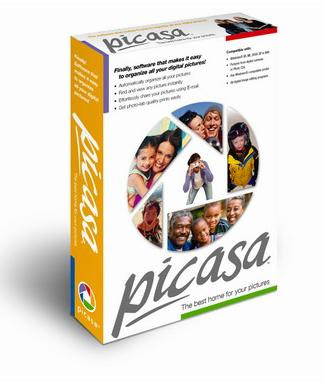
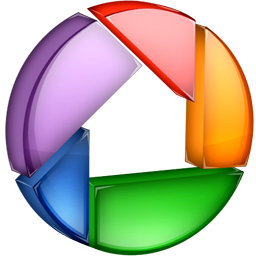 Picasa wersja portable (bez instalacji iinstalacyjna) to oprogramowanie umożliwiające błyskawiczne wyszukiwanie, edycję i udostępnianie wszystkich zdjęć znajdujących się na komputerze. Na dobry początek warto użyć programu Picasa do zrzucenia zdjęć z cyfrowego aparatu fotograficznego. Od tej pory program przy każdym uruchomieniu automatycznie wyszuka wszystkie zdjęcia znajdujące się na komputerze (nawet te dobrze schowane) i posortuje je w albumach uporządkowanych według dat, stosując łatwo rozpoznawalne nazwy folderów. Zdjęcia można dodatkowo uporządkować, tworząc nowe grupy, nadając im dowolne żądane etykiety oraz przeciągając i upuszczając albumy za pomocą myszy.
Zaawansowane funkcje edycji to dziecinna igraszka w programie Picasa. Wystarczy jedno kliknięcie, aby zastosować skomplikowane korekcje i wyrafinowane efekty. Równie proste jest udostępnianie zdjęć - można je wysłać e-mailem, wydrukować na domowej drukarce, nagrać na dyskach CD
Picasa wersja portable (bez instalacji iinstalacyjna) to oprogramowanie umożliwiające błyskawiczne wyszukiwanie, edycję i udostępnianie wszystkich zdjęć znajdujących się na komputerze. Na dobry początek warto użyć programu Picasa do zrzucenia zdjęć z cyfrowego aparatu fotograficznego. Od tej pory program przy każdym uruchomieniu automatycznie wyszuka wszystkie zdjęcia znajdujące się na komputerze (nawet te dobrze schowane) i posortuje je w albumach uporządkowanych według dat, stosując łatwo rozpoznawalne nazwy folderów. Zdjęcia można dodatkowo uporządkować, tworząc nowe grupy, nadając im dowolne żądane etykiety oraz przeciągając i upuszczając albumy za pomocą myszy.
Zaawansowane funkcje edycji to dziecinna igraszka w programie Picasa. Wystarczy jedno kliknięcie, aby zastosować skomplikowane korekcje i wyrafinowane efekty. Równie proste jest udostępnianie zdjęć - można je wysłać e-mailem, wydrukować na domowej drukarce, nagrać na dyskach CD



 Pobierz
Pobierz